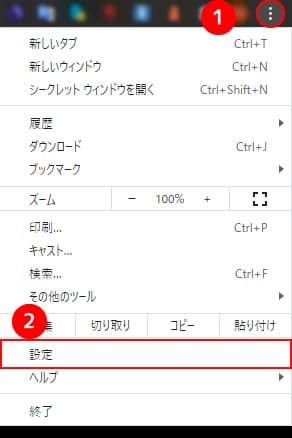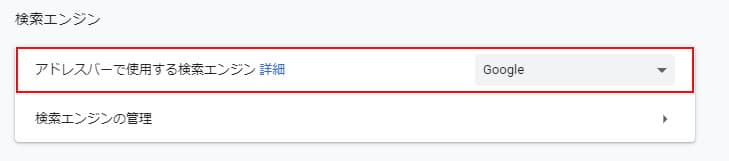突然、Googleのアドレスバーが「Yahoo!のロゴ」・アドレスバーには「螳牙・讀懃エ」こういった文字化けが表示されたことはないでしょうか。

このまま、検索するとYahoo!の検索結果に切り替わる現象が起こってしまします。
あれ、「パソコンが感染してしまった」と少し不安になりますが、安心してください。
問題の原因はウィルス対策ソフトの『マカフィーウェブアドバイザー』なのです。
そこで、ここでは、元のGooglechromeの検索エンジンに戻す方法と、再発防止のためのやるべきことをご紹介します。
- Yahoo!のロゴと文字化けの原因とは
- 検索エンジンをGoogle chromeに戻す方法とは
- 今後、再発防止のための解決方法とは
Yahoo!の検索エンジンと文字化けの原因は『マカフィーウェブアドバイザー』

問題の原因は、セキュリティー対策ソフトの『マカフィーウェブアドバイザー』が原因で
検索エンジンと文字化けが表示されています。
マカフィーの公式サイトによると、
マカフィーウェブアドバイザーの安全な検索機能にはデフォルトでYahoo!が使用されます。これは、安全な検索が有効になっているとき、webブラウザーで検索を実行すると、Yahoo!検索エンジンが使用されることを意味します。
※マカフィー公式サイト「サポートページ」より抜粋
これを見ると、マカフィー対策ソフトはYahoo!の検索エンジンを推奨していることが分かります。
たまに表示されるこの上記の画面。そのまま「はい、ブラウザーの再起動後にセキュアサーチを有効にします」のチェックをつけたまま「完了」ボタンを押すと、chromeの検索エンジンがYahoo!の検索エンジンが切り替わってしまうのです。
検索エンジンをchromeに戻す方法
先ほど説明した通り、Yahoo!の検索エンジンと文字化けの原因が分かったと思います。
原因が分かれば、検索エンジンを元に戻す方法は簡単です。
chromeの検索エンジンの元の戻し方は次のステップとなります。
- STEP1chromeの一番右端のタブを開き、設定を開く

- STEP2「文字化け」から「Google」に変更しましょう

再発防止のための解決方法
上記では原因から検索エンジンを元に戻す方法について解説しましたが、原因である『マカフィー対策ソフト』を使っている限り、90日間隔で同じようなメッセージが表示されます。
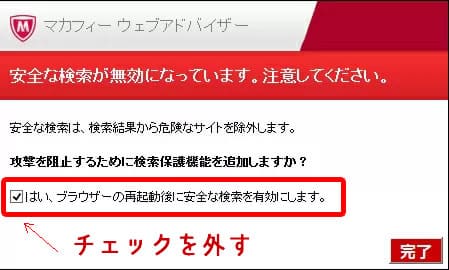
もし、90日後に上記のようなメッセージが表示されたら、赤枠の「はい、ブラウザーの再起動後にセキュアサーチを有効にします。」のチェックを外して、「完了」ボタンを押してください。
チャックを外して完了をすることで、検索エンジンが変更されなくなりました。
でも、また90日間隔で再度メッセージが表示されるので、次もまたチェックを外して「完了」ボタンを押すようにしましょう。